- Někteří uživatelé při upgradu na Windows 10 nahlásili chybu 0x800704DD-0x90016.
- Zkontrolujte své bezpečnostní řešení, protože může narušovat operační systém.
- Chcete-li nainstalovat svůj operační systém, měli byste povolit skrytý účet správce.
- Zkuste také zakázat spouštěcí aplikace a služby podle našeho průvodce níže.
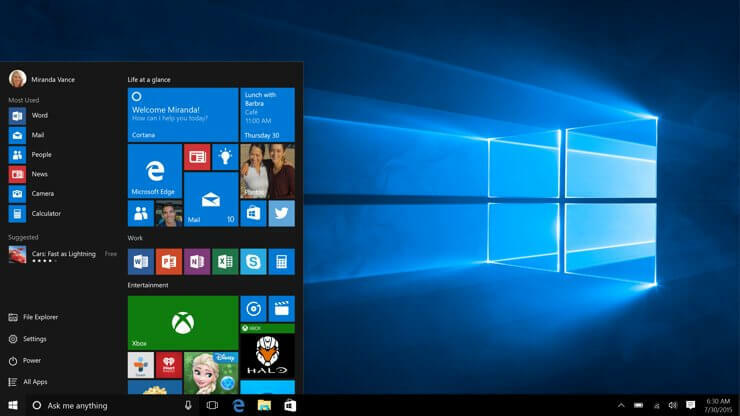
Tento software udrží vaše ovladače v chodu, a tak vás ochrání před běžnými chybami počítače a selháním hardwaru. Zkontrolujte všechny své ovladače nyní ve 3 snadných krocích:
- Stáhněte si DriverFix (ověřený soubor ke stažení).
- Klikněte Začni skenovat najít všechny problematické ovladače.
- Klikněte Aktualizujte ovladače získat nové verze a zabránit poruchám systému.
- DriverFix byl stažen uživatelem 0 čtenáři tento měsíc.
Ačkoli Windows 10 je bezplatný upgrade pro všechny uživatele Windows 7 a Windows 8, neznamená to, že upgrade je vždy plynulý. Uživatel během instalace systému Windows 10 nahlásil chybu 0x800704DD-0x90016, tak se podívejme, jestli to můžeme nějak opravit.
Pokud se vám při upgradu na Windows 10 ze systému Windows 7 nebo Windows 8 zobrazuje chyba 0x800704DD-0x90016, musíte postupovat podle tohoto jednoduchého řešení.
Co dělat, pokud nemůžete nainstalovat Windows 10 kvůli chybě 0x800704DD-0x90016?
Chyba 0x800704DD-0x90016 může být problematická a může vám bránit v instalaci systému Windows 10. Když už mluvíme o této chybové zprávě, zde jsou některé běžné problémy, se kterými se uživatelé setkali:
- Chyba nástroje pro vytváření médií Windows 10 0x800704dd 0x90016 – Tato chyba se obvykle zobrazí, pokud nepoužíváte účet správce. Opravitimplicitně přepněte na účet správce a zkuste znovu spustit Nástroj pro tvorbu médií.
- Notebook 0x800704dd-0x90016 Windows 10 – Tento problém se může objevit i na vašem notebooku. Pokud narazíte na tento problém, proveďte čisté spuštění a během instalace deaktivujte připojení k internetu.
1. Přepněte na účet správce
Pokud nemůžete nainstalovat Windows 10 kvůli chybě 0x800704DD-0x90016, problém může být v nedostatku administrátorských oprávnění. Chcete-li tento problém vyřešit, stačí se přihlásit do systému Windows pomocí účtu správce a pokusit se znovu spustit instalaci.
Pokud nemáte k dispozici účet správce, můžete si jej vytvořit následujícím způsobem:
- Otevři Nastavení aplikace. Můžete to udělat rychle pomocíKlávesa Windows + I zkratka.
-
Když Nastavení aplikace otevírá, jít do Účty sekce.
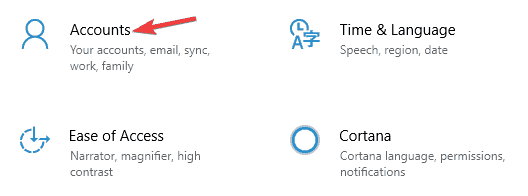
-
VybratRodina a další lidé z the nabídka vlevo. Nyní klikněte Přidejte do tohoto počítače někoho jinéhotlačítko v pravém podokně.
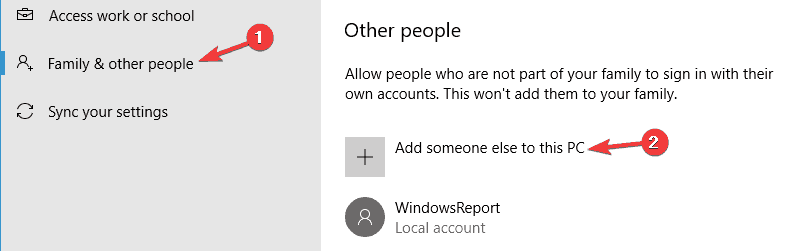
-
Budete požádáni o zadání přihlašovacích údajů pro nového uživatele. VybratNemám přihlašovací údaje této osoby.
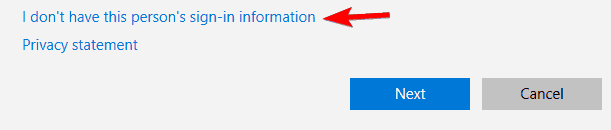
-
Nyní vybertePřidejte uživatele bez účtu Microsoft.
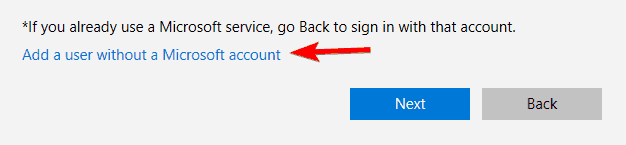
-
Zadejte požadované uživatelské jméno a klikněte na další.
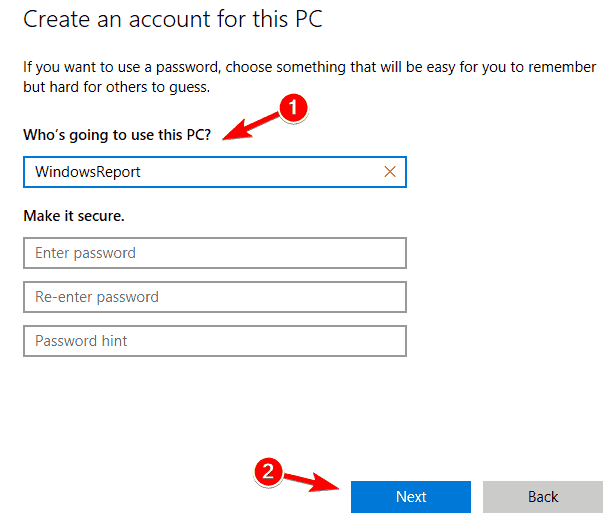
Po vytvoření nového uživatelského účtu je nutné jej převést na účet správce. Postupujte takto:
- v Nastavení aplikace jít do Účty> Rodina a další lidé.
-
Vyhledejte nový účet a vyberteZměnit typ účtu.
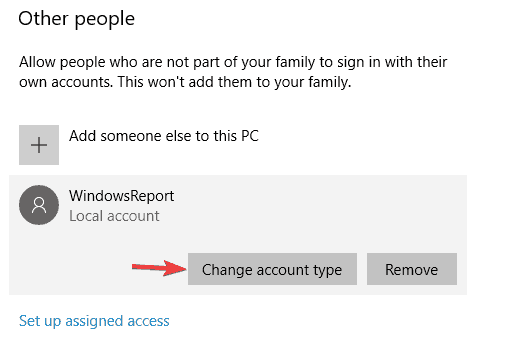
-
Soubor Typ účtu na Správce a klikněte OK.
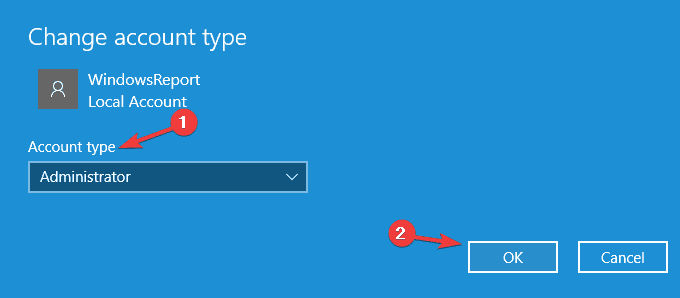
Po vytvoření nového účtu správce přepněte na něj a zkuste znovu spustit instalaci.
2. Povolit skrytý účet správce
Jak jsme již zmínili v našem předchozím řešení, může dojít k chybě 0x800704DD-0x90016, pokud nemáte potřebná oprávnění, ale tato oprávnění můžete získat jednoduše pomocí účtu správce.
Pokud si nechcete vytvořit nový uživatelský účet, můžete vždy povolit skrytý účet správce a použít jej k instalaci systému Windows 10. Ve všech verzích systému Windows je tento skrytý účet k dispozici a můžete na něj přepnout následujícím způsobem:
- Start Příkazový řádek jako správce. Nejjednodušší způsob, jak to udělat, je stisknout Klávesa Windows + X a vybrat Příkazový řádek (správce) nebo PowerShell (Správce) z nabídky.
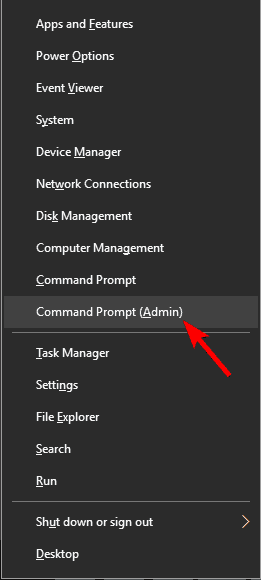
- Když Příkazový řádek otevírá, běží správce síťového uživatele / aktivní: ano příkaz pro povolení skrytého účtu.
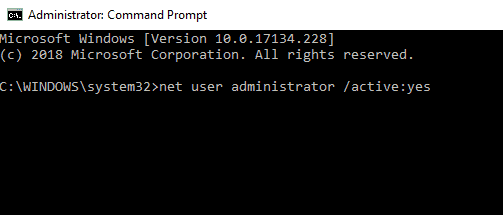
Po spuštění tohoto příkazu by měl být aktivován skrytý účet správce a vy k němu budete mít přístup. Jakmile vstoupíte do nového účtu pro správu, zkuste nainstalovat Windows 10.
Pokud je proces úspěšný, můžete skrytý účet správce deaktivovat spuštěním Příkazový řádek a běží správce síťového uživatele / aktivní:Nepříkaz.
Tato metoda je docela efektivní, zvláště pokud si nechcete vytvořit nový uživatelský účet, takže si ji můžete vyzkoušet.
3. Deaktivujte / odinstalujte antivirus

Dobrý antivirus je důležitý, ale někdy může váš antivirus narušit instalaci systému Windows 10 a způsobit chybu 0x800704DD-0x90016. Váš antivirový program zabrání určitým aplikacím v úpravě systémových souborů, což způsobí tento problém.
Chcete-li problém vyřešit, doporučujeme před instalací systému Windows 10 antivirový program deaktivovat. Pokud deaktivace antiviru nepomůže, doporučujeme antivirový program úplně odebrat a zkusit spustit instalaci znovu. Chcete-li se ujistit, že je váš antivirový program zcela odstraněn, stáhněte si speciální nástroj pro odebrání antivirového programu a spusťte jej.
Po odstranění antiviru zkuste znovu nainstalovat Windows 10 a chyba 0x800704DD-0x90016 by se neměla objevit. Pokud se vám podaří dokončit proces instalace, měli byste zvážit instalaci nového antiviru do vašeho PC.
Bitdefender nabízí nejlepší ochranu na trhu a je plně kompatibilní s Windows 10, takže nebude nijak zasahovat do vašeho systému. Pokud hledáte dobrý a spolehlivý antivirus, Bitdefender může být právě to, co potřebujete.
To nabízí nejlepší ochranu na trhu a je plně kompatibilní s Windows 10, takže nebude nijak zasahovat do vašeho systému. Pokud hledáte dobrý a spolehlivý antivirus, Bitdefender může být právě to, co potřebujete.
⇒Získejte bitdefender
4. Odpojte nepotřebná zařízení USB
Pokud se vám při pokusu o instalaci systému Windows 10 zobrazuje chyba 0x800704DD-0x90016, problém mohou mít vaše USB zařízení. Některá zařízení USB, jako jsou externí pevné disky, čtečky karet apod., Mohou někdy při instalaci systému Windows 10 překážet.
Abyste zajistili bezproblémový průběh instalace, důrazně doporučujeme odpojit všechna zařízení USB kromě vaší klávesnice a myši a instalačního média. Jakmile odpojíte všechna zařízení USB, neměli byste s nimi mít žádné problémy.
5. Proveďte čisté spuštění
Aplikace třetích stran mohou někdy zasahovat do instalace systému Windows 10, a pokud stále dostáváte 0x800704DD-0x90016, možná byste měli zkusit deaktivovat spouštěcí aplikace a služby. Je to docela jednoduché a můžete to udělat podle těchto kroků:
-
lis Windows Key + R,vstoupitmsconfig a klikněte OK nebo stiskněte Enter.
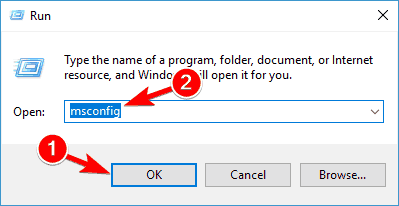
-
Konfigurace systémuokno objevit.Přejít naSlužby záložka. Nyní musíte zkontrolovatSkrýt všechny služby společnosti Microsoft optiona a klikněte na Vypnout všechno knoflík.
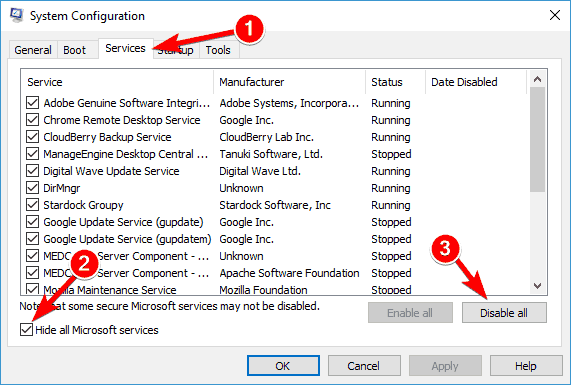
-
Nyní přejděte doSpuštění kartu a klepněte na Otevřeno Správce úloh.
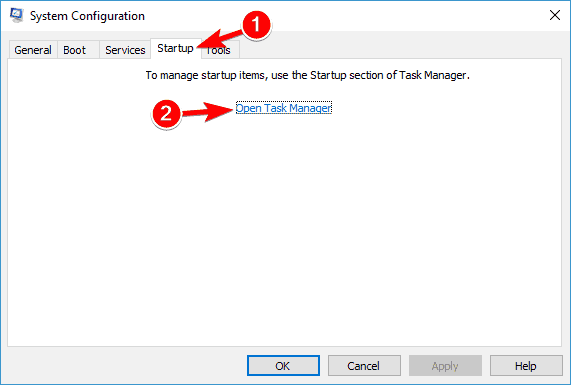
-
Seznam Všechno aplikace se nyní zobrazí. Nyní musíte deaktivovat všechny spouštěcí aplikace. Chcete-li to provést, klepněte pravým tlačítkem myši na první aplikaci v seznamu a vyberteZakázat. Tento postup opakujte pro všechny položky v seznamu.
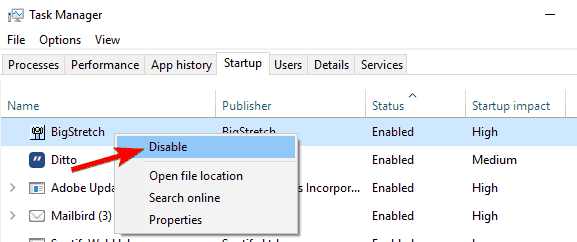
-
Po deaktivaci spouštěcích aplikací přejděte zpět naKonfigurace systému okno. Nyní klikněteAplikovat a OK uložit změny a restartujte počítač.
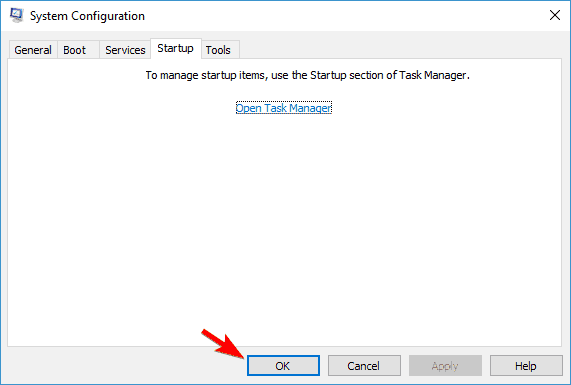
APokud to uděláte, budou všechny spouštěcí aplikace deaktivovány. Nyní zkuste znovu nainstalovat Windows 10 a zkontrolujte, zda problém stále přetrvává.
6. Během instalace se odpojte od internetu
Podle uživatelů, pokud se pokoušíte nainstalovat Windows 10 pomocí souboru ISO, nezapomeňte se odpojit od internetu. Pro jistotu odpojte svůj ethernetový kabel nebo v některých případech možná budete muset vyjmout bezdrátový adaptér z počítače.
Poté zkuste znovu nainstalovat Windows 10.
7. Stáhněte si ISO z jiného počítače
Soubor ISO, který používáte k instalaci systému Windows 10, někdy není dobrý a může způsobit zobrazení chyby 0x800704DD-0x90016. To může být problém, ale několik uživatelů uvedlo, že tento problém můžete vyřešit jednoduše stažením souboru ISO na jiném počítači a použitím tohoto ISO k instalaci systému Windows 10.
To zní jako neobvyklé řešení, ale uživatelé tvrdí, že to funguje, takže si ho možná budete chtít vyzkoušet.
8. Spusťte Poradce při potížích se službou Windows Update
Pokud se při pokusu o instalaci systému Windows 10 stále zobrazuje chyba 0x800704DD-0x90016, můžete problém vyřešit jednoduše spuštěním Windows Update Poradce při potížích. Windows mají mnoho poradců při potížích a jsou navrženy tak, aby automaticky skenovaly váš systém a opravovaly různé problémy. Chcete-li spustit Poradce při potížích se službou Windows Update, stačí provést následující kroky:
- lis Klávesa Windows + I otevřít Nastavení aplikace.
- Nyní přejděte na Aktualizace a zabezpečení sekce.
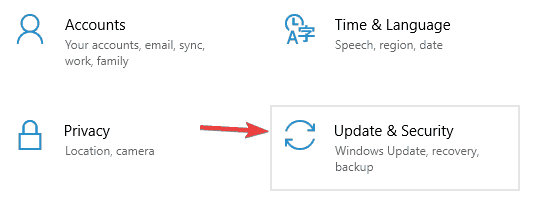
- Vybrat Odstraňte problémz nabídky vlevo. Vybrat Windows Update ze seznamu a klikněte na Spusťte nástroj pro odstraňování problémů knoflík.
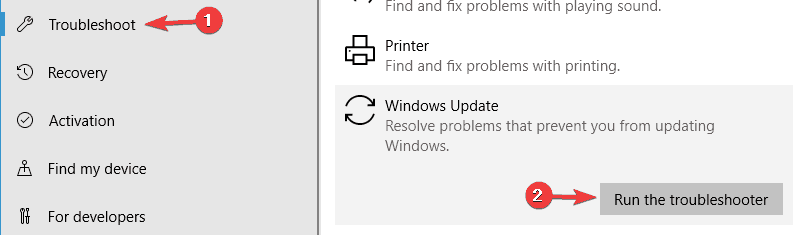
Postupujte podle pokynů na obrazovce a dokončete nástroj pro odstraňování problémů. Po dokončení odstraňování problémů zkuste znovu nainstalovat Windows 10.
Doufáme, že naše řešení byla užitečná a že se vám ve vašem počítači podařilo opravit chybu 0x800704DD-0x90016.
![Chyba poškozená modrá obrazovka seznamu Pfn ve Windows 10/11 [OPRAVENÉ]](/f/699620eb111373156a3097fe79e76331.png?width=300&height=460)

![Jednotka pro obnovení je plná ve Windows 10/11 [Rychlá oprava]](/f/e8875a7580e355c422dba33233d28067.jpg?width=300&height=460)